本文摘自网络,侵删!
很多小伙伴都遇到过win7系统用Excel求和计算时产生舍入误差现象的困惑吧,一些朋友看过网上零散的win7系统用Excel求和计算时产生舍入误差现象的处理方法,并没有完完全全明白win7系统用Excel求和计算时产生舍入误差现象是如何解决的,今天小编准备了简单的解决办法,只需要按照 在工资表的每个职工“税金栏目”计算公式里,事先加入“四舍五入”函数,即:工资税金=ROUND(税金计算公式,2),计算结果保留两位小数。使得Excel在数据计算时,按“显示位”得出计算结果,避免按“精确位”相加所带来的隐性误差,从而使出现的问题迎刃而解!的顺序即可轻松解决,具体的win7系统用Excel求和计算时产生舍入误差现象教程就在下文,一起来看看吧!
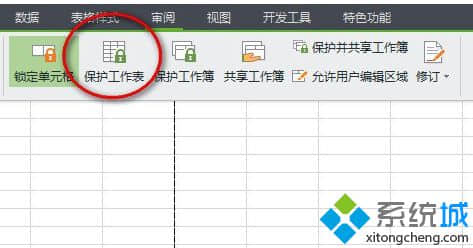
原因分析:
在用Excel求和计算时(尤其是含有小数位的数据),一般会在单元格的“格式属性”中设置保留两位小数,而Excel的自动计算功能往往会精确到小数点后两位数以上,只不过是由于用户的设置原因,在表中看不出来而已。这样,Excel在求和时是按精确位相加的,而不是按显示的两位小数相加,这就产生了舍入误差。
解决办法:
在工资表的每个职工“税金栏目”计算公式里,事先加入“四舍五入”函数,即:工资税金=ROUND(税金计算公式,2),计算结果保留两位小数。使得Excel在数据计算时,按“显示位”得出计算结果,避免按“精确位”相加所带来的隐性误差,从而使出现的问题迎刃而解!
相关阅读 >>
win7系统打开注册表提示注册表文件丢失或损坏0xc0000e9的解决方法
更多相关阅读请进入《win7》频道 >>




